Khám phá cách sử dụng Lastpass để quản lý mật khẩu một cách hiệu quả và thông minh.
Nội dung bài viết
Hiện nay, có rất nhiều công cụ quản lý mật khẩu như Dashlane, Keepass, Sticky Password,... với các tiện ích mở rộng trên trình duyệt giúp việc quản lý mật khẩu trở nên dễ dàng hơn. Trong bài viết này, chúng ta sẽ cùng tìm hiểu về Lastpass, một trong những ứng dụng miễn phí hàng đầu.
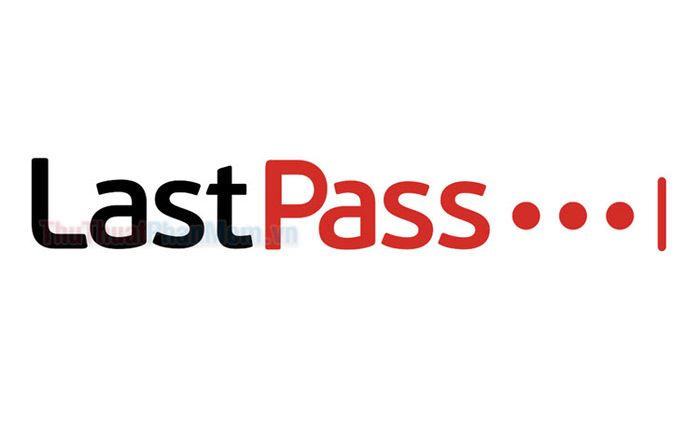
Hãy bắt đầu với từng bước cụ thể trong quy trình quản lý mật khẩu bằng Lastpass.
Tại sao nên chọn Lastpass làm công cụ quản lý mật khẩu của bạn?
- Mục tiêu: Sở hữu một công cụ quản lý mật khẩu hiệu quả và an toàn, giúp bạn lưu trữ và bảo vệ tất cả mật khẩu của mình.
- Kết quả: Các hoạt động kinh doanh trở nên thuận lợi hơn nhờ việc tập trung mật khẩu tại một nơi, đăng nhập nhanh chóng chỉ với một cú nhấp chuột và không còn lo lắng về nguy cơ bị đánh cắp.
- Tầm quan trọng của quản lý mật khẩu: Nhiều người có thói quen sử dụng cùng một mật khẩu cho nhiều tài khoản, điều này tiềm ẩn rủi ro lớn nếu bị kẻ xấu tấn công. Quản lý mật khẩu giúp bạn tạo mật khẩu mạnh hơn và chia sẻ chúng một cách an toàn với nhóm của mình.
- Sau khi thiết lập Lastpass: Đăng nhập vào bất kỳ trang web nào chỉ với một cú nhấp chuột, nhờ tính năng tự động điền mật khẩu thông minh.
- Lastpass hỗ trợ đa nền tảng: Từ PC, máy tính bảng đến điện thoại di động. Trong bài viết này, bạn sẽ được hướng dẫn sử dụng Lastpass trên các trình duyệt phổ biến như Chrome, Firefox, Safari. Dữ liệu của bạn được lưu trữ trên đám mây và đồng bộ hóa trên mọi thiết bị.
Thêm các tài khoản hiện có vào LastPass
Bắt đầu với LastPass có thể tốn một chút thời gian, chủ yếu vì bạn cần tổng hợp lại tất cả tài khoản và mật khẩu đang sử dụng.
- Truy cập lastpass.com, sau đó nhấn vào Get LastPass Free để bắt đầu.
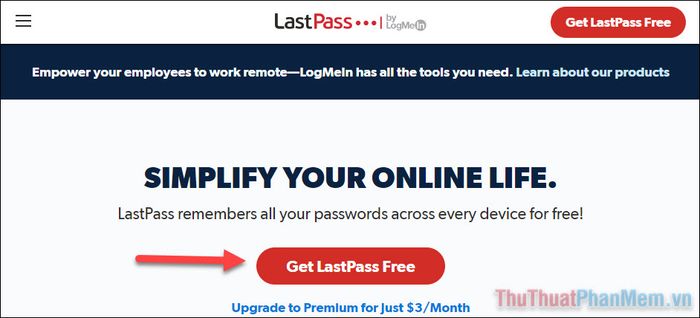
- Bắt đầu bằng cách đăng ký tài khoản LastPass trong mục Create an account.
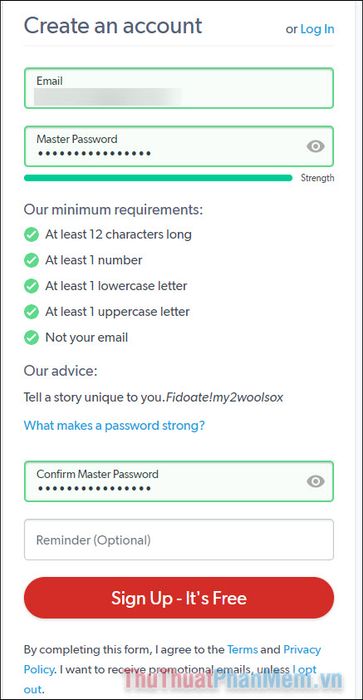
- Nhấn vào Install LastPass để chuyển đến trang cài đặt tiện ích mở rộng. Sau đó, chọn Thêm vào Chrome để tích hợp tiện ích vào trình duyệt của bạn.
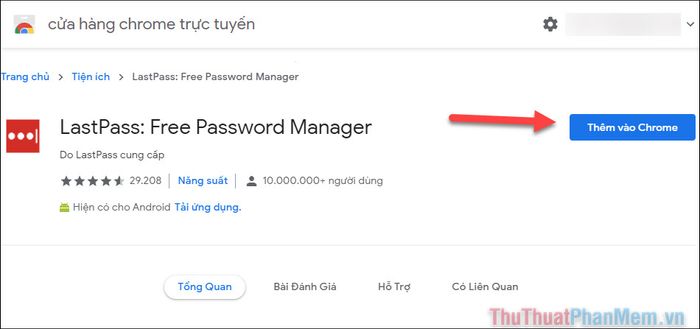
- Khi tiện ích đã được cài đặt, nhấn vào biểu tượng LastPass trên thanh công cụ và đăng nhập bằng tài khoản vừa tạo.
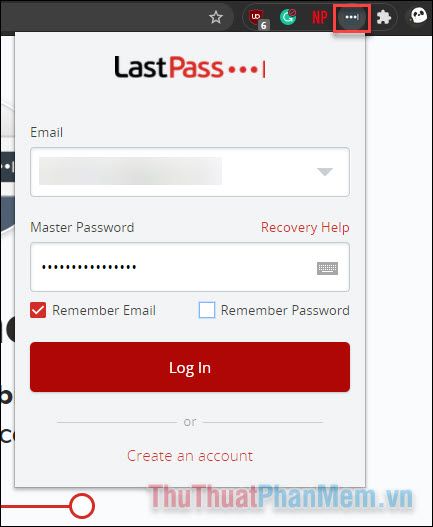
- Sau khi đăng nhập thành công, nhấn vào biểu tượng LastPass nhỏ và chọn Open My Vault để truy cập kho lưu trữ của bạn.
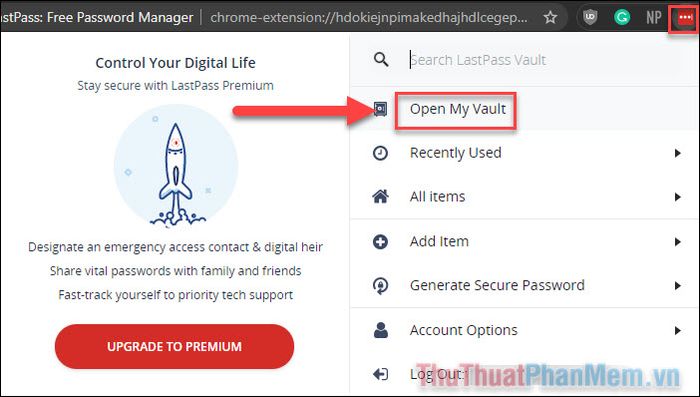
- Tại giao diện chính của kho lưu trữ, nhấn vào biểu tượng dấu cộng để thêm mật khẩu mới vào hệ thống.
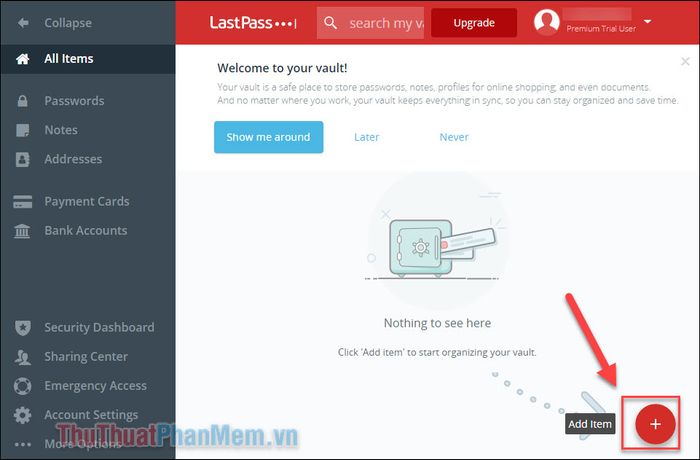
- Chọn Password để thêm mật khẩu. Ngoài ra, bạn còn có thể lưu trữ các thông tin khác như ghi chú bảo mật (secure note), địa chỉ liên lạc (address), thẻ thanh toán (payment card) và tài khoản ngân hàng (bank account).
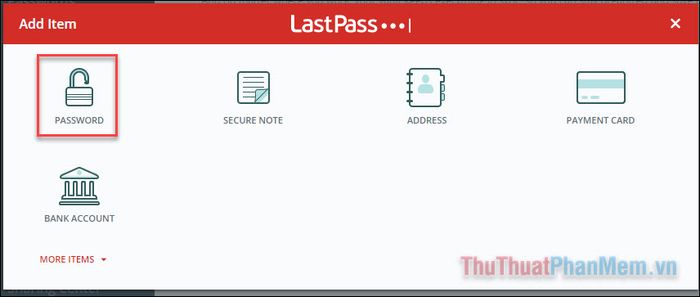
- Trong giao diện thêm mật khẩu, điền đầy đủ các thông tin sau:
- URL: Địa chỉ trang web đăng ký tài khoản (ví dụ: Facebook.com)
- Name: Tên trang web
- Username: Tên đăng nhập
- Site password: Mật khẩu
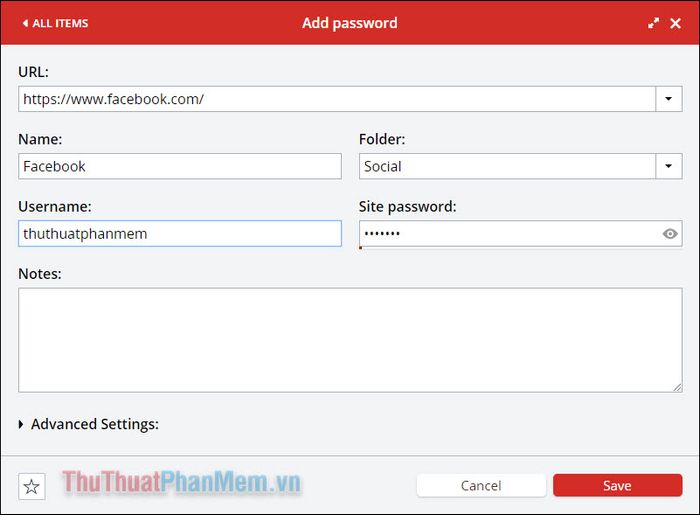
- Nhấn Save để hoàn tất. Bạn đã thành công thêm tài khoản Facebook vào Lastpass. Lặp lại quy trình tương tự để thêm các tài khoản khác.
- Sau khi thêm tài khoản, mỗi lần truy cập trang web, chỉ cần nhấn vào biểu tượng Lastpass bên cạnh ô đăng nhập và chọn tài khoản phù hợp. Mật khẩu sẽ tự động được điền vào.
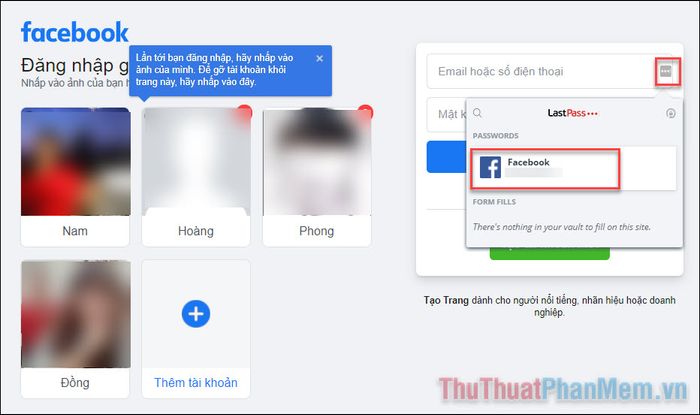
Tạo mật khẩu mạnh mẽ hơn
Nếu mật khẩu hiện tại của bạn quá đơn giản và dễ đoán, đây là thời điểm lý tưởng để nâng cấp bảo mật bằng cách thay đổi mật khẩu.
- Truy cập trang web mà bạn muốn thay đổi mật khẩu.
- Tiến hành đổi mật khẩu cho tài khoản của bạn, ví dụ như thay đổi mật khẩu Facebook.
- Trong phần nhập mật khẩu mới, nhấn vào biểu tượng ổ khóa để Lastpass tự động tạo một mật khẩu mạnh. Sau đó, chọn Fill Password để điền mật khẩu.
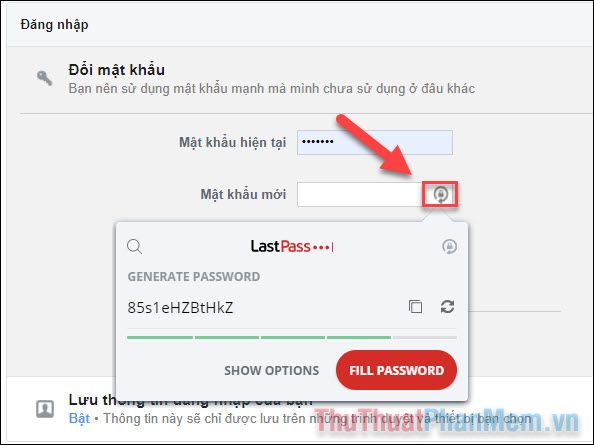
- Khi thông báo hiện lên, nhấn Update để lưu mật khẩu mới vào kho lưu trữ LastPass.
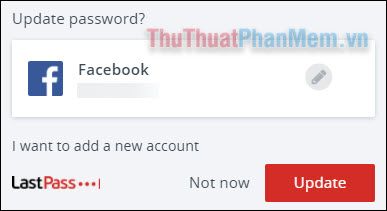
- Hoàn tất quá trình bằng cách lưu lại mật khẩu mới trên Facebook.
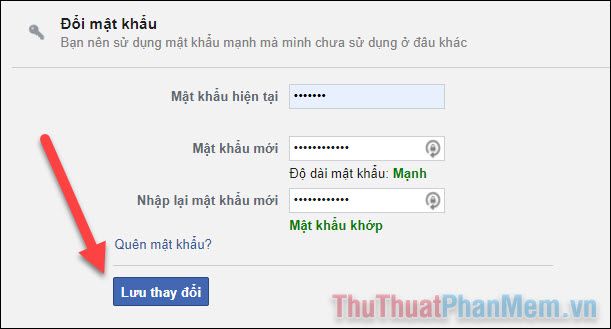
Tạo tài khoản mới một cách dễ dàng
Khi tạo tài khoản mới trên bất kỳ trang web nào, LastPass sẽ tự động hỏi bạn có muốn lưu mật khẩu vào kho lưu trữ hay không. Hãy chọn Add để đồng ý.
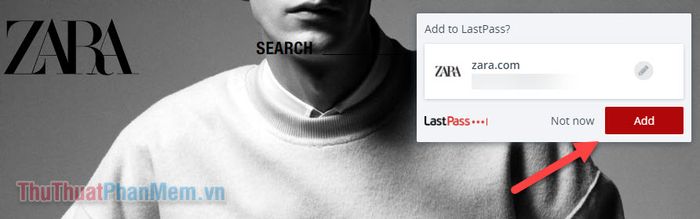
Nếu bạn không biết cách tạo mật khẩu mạnh, hãy nhấp vào biểu tượng LastPass trên thanh công cụ và chọn Generate Secure Password để tạo mật khẩu an toàn.
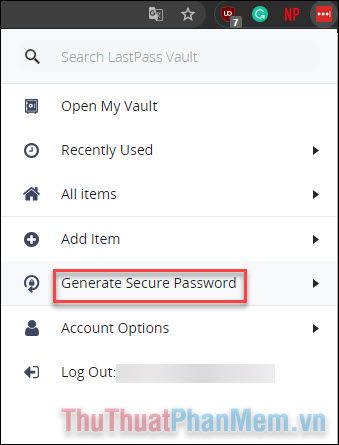
Điều chỉnh độ dài mật khẩu trong phần Password length để phù hợp với nhu cầu của bạn.
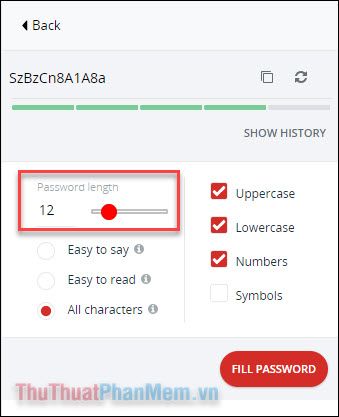
Khi đã có mật khẩu ưng ý, nhấn vào biểu tượng hai hình vuông để sao chép mật khẩu một cách nhanh chóng.
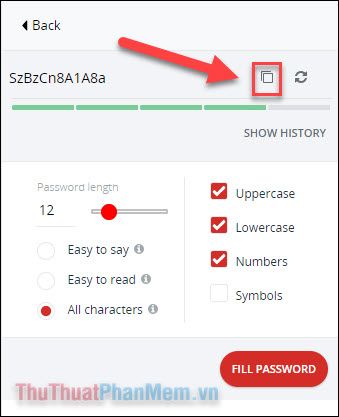
Đó là tất cả những gì bạn cần biết để quản lý mật khẩu hiệu quả với LastPass. Công cụ này không chỉ giúp tiết kiệm thời gian mà còn tăng cường năng suất làm việc. Chúc bạn thành công!
Có thể bạn quan tâm

Top 5 Gánh Hàng Ăn Đậm Đà Hương Vị Hà Nội

File DWG là gì? Khám phá các phần mềm hỗ trợ mở và đọc file DWG

Top 5 quán lẩu dê hấp dẫn nhất tại TP. Thủ Đức, TP. HCM

Top 4 Tiệm Vàng Uy Tín Nhất Tại Bến Lức, Long An

Top 7 Địa chỉ bán macaron ngon khó cưỡng tại TP. Biên Hòa, Đồng Nai


